php小编西瓜今天要为大家解答一个常见问题:“Win10带盾牌的软件怎么自启动?”在Windows 10系统中,一些重要的软件会被标记为带有盾牌的应用程序,这意味着它们需要管理员权限才能运行。然而,有时候我们希望这些软件在系统启动时自动运行,那么该如何设置呢?接下来,我们将介绍一种简单的方法来实现这个需求,让这些带盾牌的软件在Windows 10开机时自动启动。
1、首先我们右键点击开始菜单然后选择运行,当然我们也可以按下win+R快捷键直接打开运行弹窗,我们在这里可以输入gpedit.msc。
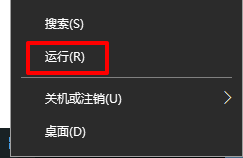
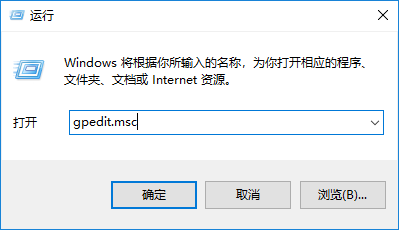
2、随后我们进入到本地组策略编辑器界面,我们在这里选择计算机配置,然后点击windows设置,进入以后在点击安全设置,在这里选择本地策略中的安全选项。
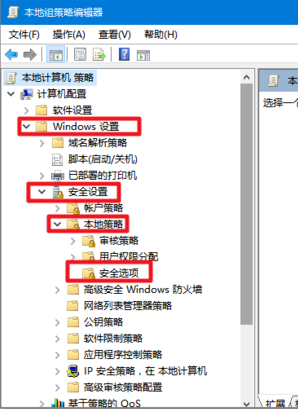
3、我们在安全选项目录中,看着右侧项目栏选择用户账户控制,用户内置管理员本地账户的管理员批准模式。
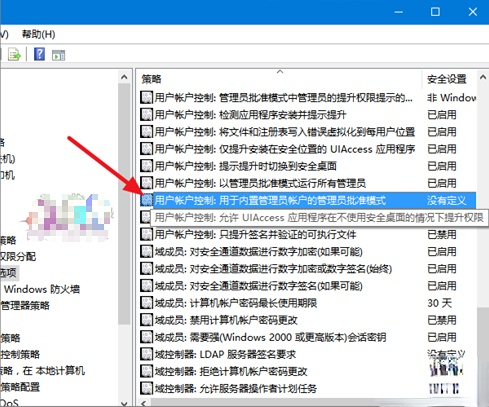
4、我们双击用户账户控制:用于内置管理员本地账户的管理员批准模式,然后我们在本地安全设置弹窗中,选择已禁用这个选项。
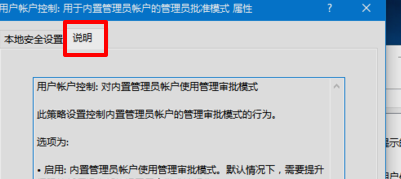
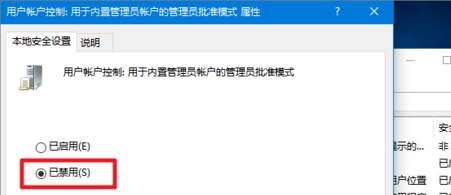
5、随后我们右键开始菜单,选择控制面板这个选项。
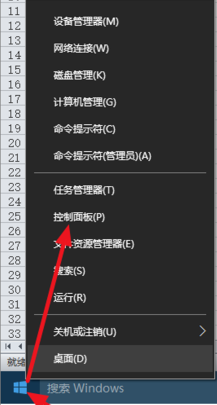
6、我们在这里找到安全性与维护。
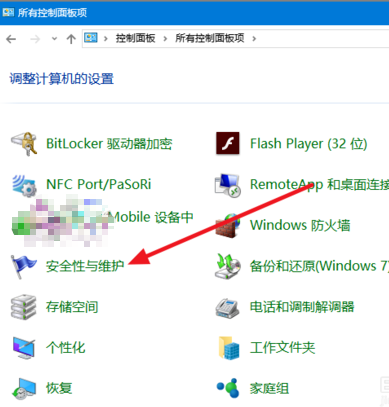
7、然后我们在继续点击更改用户账户控制设置。
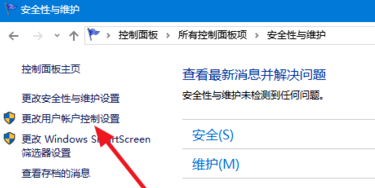
8、这个时候我们将用户账户控制设置调整到从不通知,随后我们的windows10桌面图标的小盾牌就会隐藏了,也不会在出现提示。
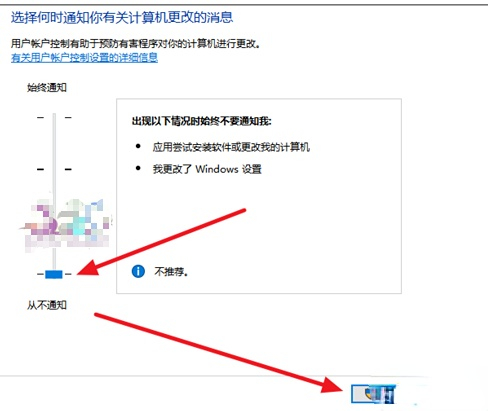
以上是win10带盾牌的软件怎么自启动的详细内容。更多信息请关注PHP中文网其他相关文章!




